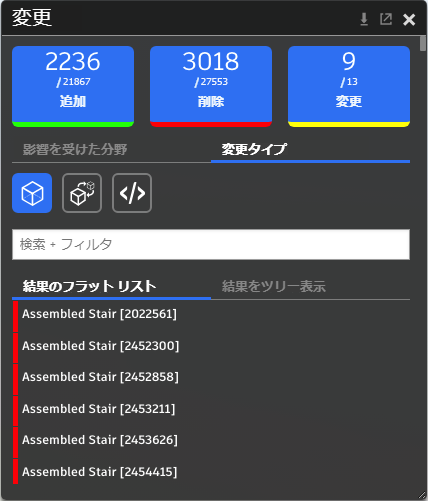3D バージョンを比較する
同じ 3D モデルの異なるバージョンの違いを比較します。
3D 比較ツールは、次のファイル タイプに対して使用でできます。
- RVT
- DWG
- DXF
- IFC
- NWD
- F3D
バージョンを比較
- 3D モデルを開きます。
- 画面下部のツールバーで、[比較]
 をクリックします。
をクリックします。 - バージョン ドロップダウンを使用して同じドキュメントの異なるバージョンを選択します。3D モデルの場合、比較できるのは同じモデルの異なるバージョンのみです。
- 2 つのバージョンを選択した後、[比較]をクリックします。
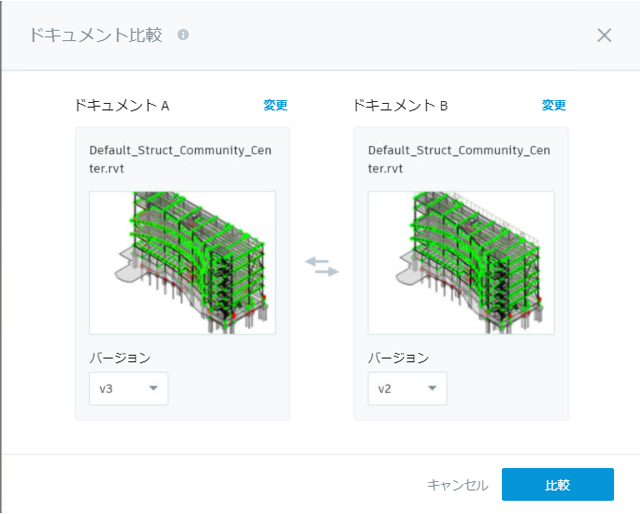
既定では、モデルは互いに重ねた状態で表示されます。
バージョンを並べて比較する
上記のように、比較の既定の表示モードは重ねて表示です。2 つのモデルを並べて表示するには:
- 画面下部のツールバーで、[重ねて表示]
 をクリックします。
をクリックします。 - フライアウト メニューで、[並べて表示]
 を選択します。
を選択します。 - カーソルを中心線に合わせます。カーソルが
 に変わったときにスライダ バーを左右にドラッグすると、2 つのモデルの相違点が表示されます。
に変わったときにスライダ バーを左右にドラッグすると、2 つのモデルの相違点が表示されます。
重ねて表示を使用して比較する
重ねて表示法は既定の比較法ですが、先に並べて表示モードに切り替えた場合は次のようにします。
- 画面下部のツールバーで、[並べて表示]
 をクリックします。
をクリックします。 - フライアウト メニューで、[オーバーレイ]
 を選択します。
を選択します。
変更リストを表示する
3D モデルの 2 つのバージョンを比較すると、2 つのバージョン間で追加された箇所(緑色)、削除された箇所(赤色)、または修正された箇所(黄色)に関するオブジェクトレベルの情報を識別することができます。色分けはモデル上に表示されるほか、[変更]および[情報]ダイアログ内の要素に対しても表示されます。変更リストからモデルを選択すると、図面上でその項目の場所がハイライト表示されます。
ツールバーで、[変更リスト]
 を選択します。
を選択します。[追加]、[削除]、[変更]のいずれかのオプションを選択すると、その結果がモデルのバージョンに表示されます。
特定の分野や変更タイプに影響する変更を表示することもできます。他の分野や変更タイプに対する変更箇所は非表示になります。次のいずれかを行います。
[変更]パネルの[影響を受けた分野]で、1 つまたは複数のオプションを選択します。[変更タイプ]タブに切り替え、選択表示する変更のタイプを選択します。